Dell Precision 350 Setup and Quick Reference Guide
Dell Precision 350 Manual
 |
View all Dell Precision 350 manuals
Add to My Manuals
Save this manual to your list of manuals |
Dell Precision 350 manual content summary:
- Dell Precision 350 | Setup and Quick Reference Guide - Page 1
Dell Precision™ 350 Workstation Setup and Quick Reference Guide www.dell.com | support.dell.com - Dell Precision 350 | Setup and Quick Reference Guide - Page 2
change without notice. © 2002 Dell Computer Corporation. All rights reserved. Reproduction in any manner whatsoever without the written permission of Dell Computer Corporation is strictly forbidden. Trademarks used in this text: Dell, the DELL logo, and Dell Precision are trademarks of Dell Computer - Dell Precision 350 | Setup and Quick Reference Guide - Page 3
Solving Problems 20 Resolving Software and Hardware Incompatibilities 20 Using System Restore in Windows XP 21 Using the Last Known Good Configuration in Windows 2000 22 When to Use the Dell Diagnostics 23 Starting the Dell Diagnostics 23 Beep Codes 26 Error Messages 26 Diagnostic Lights 26 - Dell Precision 350 | Setup and Quick Reference Guide - Page 4
4 Contents - Dell Precision 350 | Setup and Quick Reference Guide - Page 5
Find it Here Drivers and Utilities CD (also known as the ResourceCD) • How to set up my computer • Troubleshooting information • Tools and utilities You can use this CD to access documentation, reinstall drivers, or run diagnostics tools. Setup and Quick Reference Guide Setup and Quick - Dell Precision 350 | Setup and Quick Reference Guide - Page 6
Label Find it Here Express Service Code and Product Key • How to reinstall my operating system The labels are located on your computer under the front-panel door. Operating System CD and Installation Guide If you reinstall your operating system, use the Drivers and Utilities CD to reinstall - Dell Precision 350 | Setup and Quick Reference Guide - Page 7
including the Service Manual • Upgrades - Upgrade information for components, such as memory, the hard drive, and the operating system • Customer Care - Contact information, order status, warranty, and repair information • Downloads - Drivers, patches, and software updates • Reference - Computer - Dell Precision 350 | Setup and Quick Reference Guide - Page 8
XP • Documentation for my computer and devices Windows XP Help and Support Center 1 Click the Start button and click Help and Support. 2 Type a word or phrase that describes your problem and click the arrow icon. 3 Click the topic that describes your problem. 4 Follow the instructions shown on the - Dell Precision 350 | Setup and Quick Reference Guide - Page 9
Setting Up Your Dell Precision™ 350 Computer You must complete all steps to properly set up your computer. Connect the keyboard and the mouse Setup and Quick Reference Guide 9 - Dell Precision 350 | Setup and Quick Reference Guide - Page 10
www.dell.com | support.dell.com NOTE: If your computer has a network card installed, connect the network cable to the card. Connect the modem or the network cable NOTICE: Do not connect a modem cable to the network adapter. Voltage from telephone communications can damage the network adapter. 10 - Dell Precision 350 | Setup and Quick Reference Guide - Page 11
Connect the monitor Depending on your graphics card, you can connect your monitor in various ways. ABCD NOTICE: Your computer may require the use of the provided adapter or cable to connect to your monitor. Setup and Quick Reference Guide 11 - Dell Precision 350 | Setup and Quick Reference Guide - Page 12
www.dell.com | support.dell.com For single- and dual-monitor capable cards with a single is color coded; the blue connector is for the primary monitor, and the black connector is for the secondary monitor. To enable dual-monitor support, both monitors must be attached when the computer starts. 12 - Dell Precision 350 | Setup and Quick Reference Guide - Page 13
to connect a VGA monitor to one DVI connector. • Use two VGA adapters to connect two VGA monitors to the DVI connectors. Setup and Quick Reference Guide 13 - Dell Precision 350 | Setup and Quick Reference Guide - Page 14
www.dell.com | support.dell.com NOTE: If your computer has an audio card installed, connect the speakers to the card. Connect the speakers 14 Setup and Quick Re ference Guide - Dell Precision 350 | Setup and Quick Reference Guide - Page 15
Connect the power cables and turn on the computer and monitor Setup and Quick Reference Guide 15 - Dell Precision 350 | Setup and Quick Reference Guide - Page 16
For more information about your computer, including removing and replacing parts, diagnostics and troubleshooting tools, access the User's Guide from your hard drive, the Drivers and Utilities CD, or the Dell Support website. To access the User's Guide from your hard drive: If you have Windows 2000 - Dell Precision 350 | Setup and Quick Reference Guide - Page 17
At the Dell Support website home page, click Reference, click User's Guides, click Systems, and then select your Dell Precision computer. Opening the Computer Cover CAUTION: Before you begin any of the procedures in this section, follow the safety instructions in the System Information Guide. 1 Shut - Dell Precision 350 | Setup and Quick Reference Guide - Page 18
www.dell.com | support.dell.com 1 2 3 1 1 release buttons (2) 2 padlock ring 3 security cable slot 18 Setup and Quick Re ference Guide - Dell Precision 350 | Setup and Quick Reference Guide - Page 19
Inside Your Computer 9 8 7 6 5 1 2 3 4 1 hard drive 2 internal speaker 3 chassis intrusion switch 4 system board 5 padlock ring 6 heat sink and blower assembly 7 power supply 8 floppy drive 9 CD/DVD drive Setup and Quick Reference Guide 19 - Dell Precision 350 | Setup and Quick Reference Guide - Page 20
.dell.com | support.dell.com Solving Problems Resolving Software and Hardware Incompatibilities Microsoft® Windows® XP Windows XP IRQ conflicts occur if a device either is not detected during the operating system setup or is detected but incorrectly configured. To check for conflicts on a computer - Dell Precision 350 | Setup and Quick Reference Guide - Page 21
if changes to the hardware, software, or other system settings have left the computer in an undesirable operating state. See "Windows XP Help and Support Center" button and click Help and Support. 2 Click System Restore. 3 Follow the instructions on the screen. Setup and Quick Reference Guide 21 - Dell Precision 350 | Setup and Quick Reference Guide - Page 22
www.dell.com | support.dell.com Restoring the Computer to an Earlier Operating State NOTICE: Before you restore the computer to an earlier finishes collecting data, and then the computer automatically restarts. 6 After the computer restarts, click OK. To change the restore point, you can either - Dell Precision 350 | Setup and Quick Reference Guide - Page 23
format of your hard drive. See your operating system installation guide for more information. • Reinstall your operating system using the operating system installation guide and operating system CD. When to Use the Dell Diagnostics If you experience a problem with your computer, perform the checks - Dell Precision 350 | Setup and Quick Reference Guide - Page 24
the instructions to run the Dell Diagnostics from your Drivers and Utilities CD. NOTE: This feature changes the boot sequence for one time only. On the next start-up, the computer boots according to the devices specified in system setup. Start the Dell Diagnostics from either your hard drive or - Dell Precision 350 | Setup and Quick Reference Guide - Page 25
any error conditions encountered. Displays error conditions encountered, error codes, and problem description. Describes the test and may indicate requirements for running the test. NOTE: The Service Tag for your computer is located at the top of each test screen. Setup and Quick Reference Guide - Dell Precision 350 | Setup and Quick Reference Guide - Page 26
the Dell Diagnostics from the Drivers and Utilities CD, remove the CD. 5 Close the test screen to return to the Main Menu screen. To exit the Dell Diagnostics and restart the computer, close the Main Menu screen. Beep Codes Your computer might emit a series of beeps that identify a problem. One - Dell Precision 350 | Setup and Quick Reference Guide - Page 27
RIMM3 and RIMM4 that were not purchased from Dell, remove the modules and replace them with the CRIMMs that were originally installed in your computer. If available, install Dell memory of the same type into your computer. If the problem persists, contact Dell. Setup and Quick Reference Guide 27 - Dell Precision 350 | Setup and Quick Reference Guide - Page 28
"Resolving Software and Hardware Incompatibilities" in your User's Guide). 4 If the problem persists, contact Dell. If the computer has a video card, remove the card and reinstall it. If the problem persists or the computer has integrated video, contact Dell. Possible floppy or hard drive failure - Dell Precision 350 | Setup and Quick Reference Guide - Page 29
normally, troubleshoot the last card removed from the computer for resource conflicts (see "Resolving Software and Hardware Incompatibilities" in your User's Guide). 4 If the problem persists, contact Dell. Ensure that the cables are properly connected from the hard drive, CD drive, and DVD drive to - Dell Precision 350 | Setup and Quick Reference Guide - Page 30
" in your User's Guide, complete the following steps before you contact Dell: 1 Write a detailed description of the error, beep code, or diagnostic light problem. 2 Record your Express Service Code and Service Tag. 3 Contact Dell from the same location as your computer. Frequently Asked Questions - Dell Precision 350 | Setup and Quick Reference Guide - Page 31
on the card. See "Connect the speakers" on page 14. Your Dell Precision 350 computer has eight USB connectors (two on the front and six on the back). Your User's Guide has a specifications table that provides more detailed information about your computer and the hardware. To locate your User - Dell Precision 350 | Setup and Quick Reference Guide - Page 32
www.dell.com | support.dell.com 32 Setup and Quick Re ference Guide - Dell Precision 350 | Setup and Quick Reference Guide - Page 33
Dell Precision™ 350 Workstation Guide de configuration et de référence rapide www.dell.com | support.dell.com - Dell Precision 350 | Setup and Quick Reference Guide - Page 34
éviations et des acronymes, reportezvous à la section « Glossaire » du Guide d'utilisation. Il est à noter que toutes les références dans ce Dell Computer Corporation est strictement interdite. Marques utilisées dans ce document : Dell, le logo DELL et Dell Precision sont des marques de Dell Computer - Dell Precision 350 | Setup and Quick Reference Guide - Page 35
la fonction de restauration du système de Windows XP 55 Utilisation de la dernière configuration adaptée sous Windows 2000 57 Quand utiliser les Diagnostics Dell 57 Démarrage des Diagnostics Dell 58 Signaux sonores 62 Messages d'erreur 62 Voyants de - Dell Precision 350 | Setup and Quick Reference Guide - Page 36
36 Sommaire - Dell Precision 350 | Setup and Quick Reference Guide - Page 37
Dell. À noter que d'autres informations ont pu vous être fournies avec votre ordinateur. Que recherchez-vous ? Retrouvez les éléments ici • Un programme de diagnostic pour mon ordinateur CD Drivers outils de diagnostic. Guide de configuration et de référence rapide Guide de configuration et de r éfé - Dell Precision 350 | Setup and Quick Reference Guide - Page 38
ici Code de service express et Clé produit • Comment réinstaller mon système d'exploitation Ces étiquettes sont situées sur votre ordinateur, sous le panneau avant. CD du système d'exploitation et Guide d'installation En cas de réinstallation du système d'exploitation, utilisez le CD Drivers and - Dell Precision 350 | Setup and Quick Reference Guide - Page 39
utilisez Microsoft Windows 2000, double-cliquez sur l'icône User's Guides (Guides d'utilisation) sur votre bureau. Si vous utilisez Windows XP, cliquez sur le bouton Start (Démarrer), puis cliquez sur Help and Support (Aide et support technique). Étiquette d'informations du système Elle est situ - Dell Precision 350 | Setup and Quick Reference Guide - Page 40
support et de service technique • Des discussions en ligne avec d'autres utilisateurs et avec le support technique • De la documentation pour mon ordinateur, comprenant le Guide technique S i t e W e b d e s u p p o r t t e c h n i q u e - support.dell.com Le site Web du support technique de Dell - Dell Precision 350 | Setup and Quick Reference Guide - Page 41
), puis cliquez sur Help and Support (Aide et support technique). 2 Tapez un mot ou une phrase décrivant votre problème et cliquez sur l'icône de la flèche. 3 Cliquez sur le sujet qui décrit votre problème. 4 Suivez les instructions qui s'affichent à l'écran. Guide de configuration et de r éférence - Dell Precision 350 | Setup and Quick Reference Guide - Page 42
www.dell.com | support.dell.com Configuration de votre ordinateur Dell Precision™ 350 Votre ordinateur ne sera correctement configuré qu'une fois toutes ces étapes réalisées. Branchez le clavier et la souris 42 Guide de configuration et d e r é f é r e n c e r a p i d e - Dell Precision 350 | Setup and Quick Reference Guide - Page 43
. En effet, la tension des communications téléphoniques risquerait de l'endommager. REMARQUE : Si votre ordinateur est équipé d'une carte réseau, reliez le câble réseau à la carte. Guide de configuration et de r éférence rapide 43 - Dell Precision 350 | Setup and Quick Reference Guide - Page 44
www.dell.com | support.dell.com Branchez l'écran En fonction de votre carte graphique, vous pouvez brancher votre écran de différentes façons. ABCD AVIS : Votre ordinateur peut exiger l'utilisation de l'adaptateur ou du câble fourni pour brancher votre écran. 44 Guide de configuration et d e r é f - Dell Precision 350 | Setup and Quick Reference Guide - Page 45
votre carte graphique dispose d'un seul connecteur et que vous souhaitez brancher un ou deux écrans DVI. Ce câble présente un code de couleurs : le connecteur bleu est destiné à l'écran principal, tandis que le connecteur noir est destiné à l'écran secondaire. Pour permettre le fonctionnement - Dell Precision 350 | Setup and Quick Reference Guide - Page 46
www.dell.com | support.dell.com Pour les cartes graphiques compatibles double-écran avec 1 connecteur DVI et 1 connecteur VGA à un connecteur DVI. • Utilisez deux adaptateurs VGA lorsque vous branchez deux écrans aux connecteurs DVI. 46 Guide de configuration et d e r é f é r e n c e r a p i d e - Dell Precision 350 | Setup and Quick Reference Guide - Page 47
Branchez les haut-parleurs REMARQUE : Si votre ordinateur est équipé d'une carte audio, branchez les hautparleurs à la carte. Guide de configuration et de r éférence rapide 47 - Dell Precision 350 | Setup and Quick Reference Guide - Page 48
www.dell.com | support.dell.com Branchez les câbles d'alimentation et allumez l'ordinateur et l'écran 48 Guide de configuration et d e r é f é r e n c e r a p i d e - Dell Precision 350 | Setup and Quick Reference Guide - Page 49
et le remplacement de pièces, les outils de diagnostic et de dépannage, accédez au Guide d'utilisation depuis votre disque dur, le CD Drivers and Utilities (Pilotes et utilitaires) ou le site Web du support technique de Dell. Pour accéder au Guide d'utilisation présent sur votre disque dur : Sous - Dell Precision 350 | Setup and Quick Reference Guide - Page 50
Systems (Systèmes), enfin sélectionnez votre ordinateur Dell Precision. Ouverture du capot de l'ordinateur PRÉCAUTION : Avant de lancer n'importe laquelle des procédures de cette section, suivez les instructions de sécurité fournies dans le Guide d'informations du système. 1 Éteignez l'ordinateur - Dell Precision 350 | Setup and Quick Reference Guide - Page 51
de l'ordinateur d'une main, tout en tirant sur le capot de l'autre main pour l'ouvrir. 1 2 3 1 1 boutons d'éjection (2) 2 anneau pour cadenas 3 fente pour câble de sécurité Guide de configuration et de r éférence rapide 51 - Dell Precision 350 | Setup and Quick Reference Guide - Page 52
www.dell.com | support.dell.com L'intérieur de votre ordinateur 9 8 7 6 5 1 2 3 4 1 unité de disque dur 2 haut-parleur interne 3 commutateur et ventilateur 7 alimentation électrique 8 lecteur de disquette 9 Lecteur de CD/DVD-ROM 52 Guide de configuration et d e r é f é r e n c e r a p i d e - Dell Precision 350 | Setup and Quick Reference Guide - Page 53
fonctionnant sous Windows XP : 1 Cliquez sur le bouton Start (Démarrer), puis sur Control Panel (Panneau de configuration). 2 Cliquez sur Performance and Maintenance (Performances et maintenance ou en les supprimant du Gestionnaire de périphériques. Guide de configuration et de r éférence rapide 53 - Dell Precision 350 | Setup and Quick Reference Guide - Page 54
www.dell.com | support.dell.com Vous pouvez également utiliser le Hardware Troubleshooter (utilitaire de résolution de problèmes matériels) de Windows XP : 1 Cliquez sur le bouton Start (Démarrer), puis cliquez sur Help and Support (Aide et support technique). 2 Tapez hardware troubleshooter ( - Dell Precision 350 | Setup and Quick Reference Guide - Page 55
liste Hardware Troubleshooter (utilitaire de résolution de problèmes matériels), cliquez sur I need to resolve a hardware conflict on my computer (je Support (Aide et support technique). 2 Cliquez sur System Restore (Restauration du système). 3 Suivez les instructions qui s'affichent à l'écran. Guide - Dell Precision 350 | Setup and Quick Reference Guide - Page 56
www.dell.com | support.dell.com Restauration de l'ordinateur à System Restore (Restauration du système). 2 Vérifiez que l'option Restore my computer to an earlier time (restaurer mon ordinateur à une heure antérieure) est la restauration. 56 Guide de configuration et d e r é f é r e n c e r a p i - Dell Precision 350 | Setup and Quick Reference Guide - Page 57
ème avec votre ordinateur, procédez aux vérifications décrites dans la rubrique « Résolution des problèmes » de votre Guide d'utilisation et exécutez les Diagnostics Dell avant de contacter le service technique. Exécuter les Diagnostics Dell peut vous aider à résoudre le problème sans contacter le - Dell Precision 350 | Setup and Quick Reference Guide - Page 58
www.dell.com | support.dell.com REMARQUE : Si un message indique qu'aucune partition des Diagnostics Dell n'a été trouvée, suivez les instructions pour les exécuter à partir du CD Drivers and Utilities (Pilotes et utilitaires). • Suspendre le test si une erreur est détectée • Accéder à des - Dell Precision 350 | Setup and Quick Reference Guide - Page 59
du CD. 5 Sélectionnez l'option Boot from CD-ROM (Initialiser à partir du CD-ROM) à partir du menu s'affichant. 6 Tapez 1 pour démarrer le menu ResourceCD. 7 Tapez 2 pour démarrer les Diagnostics Dell. 8 Sélectionnez Run Dell 32-bit Diagnostics (Exécuter les diagnostics Dell 32 bits) dans la liste - Dell Precision 350 | Setup and Quick Reference Guide - Page 60
www.dell.com | support.dell.com REMARQUE : Le numéro de service de votre ordinateur est situé en haut de chaque écran de test. Menu principal Dell Diagnostics (Diagnostics Dell) 1 Une fois les diagnostics Dell chargés et lorsque l'écran Menu principal s'affiche, cliquez sur le bouton de l'option - Dell Precision 350 | Setup and Quick Reference Guide - Page 61
les conditions d'erreur rencontrées, les codes d'erreur et la description du problème rielle du périphérique sélectionné. Les diagnostics Dell obtiennent vos informations de configuration de tous terminés, si vous exécutez les diagnostics Dell à partir du CD Drivers and Utilities, retirez le CD. 5 - Dell Precision 350 | Setup and Quick Reference Guide - Page 62
et consultez le « Codes sonores » dans le Guide d'utilisation. REMARQUE Guide d'utilisation pour obtenir des suggestions sur la résolution des problèmes. Voyants de diagnostic section, suivez les instructions de sécurité fournies dans le Guide d'informations du système. 62 Guide de configuration et - Dell Precision 350 | Setup and Quick Reference Guide - Page 63
auprès d'autres fabricants que Dell, retirez-les et remplacez-les par les modules CRIMM qui étaient installés à l'origine sur votre ordinateur. Si possible, installez de la mémoire Dell de même type que celle fournie à l'origine. Si le problème persiste, contactez Dell. Guide de configuration et de - Dell Precision 350 | Setup and Quick Reference Guide - Page 64
www.dell.com | support.dell.com Motif des voyants JVJJ JVJV USB, vérifiez toutes les connexions des câbles, puis redémarrez l'ordinateur. VJJJ Aucun module de mémoire n'est installé. Réinstallez les modules de mémoire et redémarrez l'ordinateur. Si le problème persiste, contactez Dell. 64 Guide - Dell Precision 350 | Setup and Quick Reference Guide - Page 65
me soit en panne. Solution proposée Exécutez les procédures de la section « Problèmes de carte système » de votre Guide d'utilisation. Si le problème persiste, contactez Dell. VJVJ VJVV VVJJ Les modules de mémoire sont détectés, mais il existe une erreur de configuration ou de compatibilité de la - Dell Precision 350 | Setup and Quick Reference Guide - Page 66
les étapes suivantes avant de contacter Dell : 1 Rédigez une description détaillée de l'erreur, des signaux ou du voyant de diagnostic. 2 Notez votre Code de service express et votre Numéro de service. 3 Contactez Dell depuis l'endroit où se trouve votre ordinateur. 66 Guide de configuration et - Dell Precision 350 | Setup and Quick Reference Guide - Page 67
« Branchez les haut-parleurs » page 47. Votre ordinateur Dell Precision 350 possède huit connecteurs USB (deux à l'avant et six à l'arrière). Où trouver des informations supplémentaires ? Contactez le Support technique de Dell pour de plus amples informations. Consultez la documentation fournie - Dell Precision 350 | Setup and Quick Reference Guide - Page 68
technologies en date ou communiquez avec d'autres utilisateurs Dell sur le salon de discussion. En cas de perte de votre documentation, vous pourrez la retrouver sur le site Web du support technique de Dell à l'adresse support.dell.com. 68 Guide de configuration et d e r é f é r e n c e r a p i d e - Dell Precision 350 | Setup and Quick Reference Guide - Page 69
Dell Precision™ 350 Workstation Guia de configuração e de referência rápida www.dell.com | support.dell.com - Dell Precision 350 | Setup and Quick Reference Guide - Page 70
Ltda. É proibida a reprodução sem permissão por escrito da Dell Computadores do Brasil Ltda. Marcas comerciais utilizadas neste texto: Dell, o logotipo da DELL e Dell Precision são marcas comerciais da Dell Computer Corporation; Microsoft e Windows são marcas comerciais registradas da Microsoft - Dell Precision 350 | Setup and Quick Reference Guide - Page 71
de problemas 88 Resolução de incompatibilidades de software e hardware . . . . 88 Utilização do recurso System Restore (Restaurar sistema) no Windows XP 90 Utilização da última configuração válida no Windows 2000 . . . 91 Quando usar o Dell Diagnostics 92 Iniciando o Programa de Diagnósticos da - Dell Precision 350 | Setup and Quick Reference Guide - Page 72
72 Conteúdo - Dell Precision 350 | Setup and Quick Reference Guide - Page 73
A tabela a seguir lista os recursos fornecidos pela Dell como ferramentas de suporte. Recursos adicionais podem ser enviados com o computador. O que você está procurando? • Um programa de diagnósticos para o meu computador • Drivers para o meu computador • Documentação sobre o meu computador - Dell Precision 350 | Setup and Quick Reference Guide - Page 74
www.dell.com | support.dell.com O que você está procurando? • Código de serviço e Guia de instalação Se você reinstalar o sistema operacional, use o CD Drivers and Utilities (Drivers e utilitários) para reinstalar os drivers dos dispositivos fornecidos com o computador. 74 Gu ia d e c on fig - Dell Precision 350 | Setup and Quick Reference Guide - Page 75
remover User's Guides (Guias Manual de serviço Esta etiqueta está localizada na parte interna da tampa do computador. S i t e d e s u p o r t e d a D e l l n a W e b - support.dell.com (em Inglês) O site de suporte da Dell na Web em support.dell Downloads - drivers, patches e atualizações de software - Dell Precision 350 | Setup and Quick Reference Guide - Page 76
Contrato de serviço do meu computador • Informações sobre garantia Procure aqui Site do Dell Premier Support na Web - premiersupport.dell.com (em Inglês) O site do Dell Premier Support na Web é personalizado para clientes corporativos, governamentais e educacionais. Este site pode não estar dispon - Dell Precision 350 | Setup and Quick Reference Guide - Page 77
Como configurar o computador Dell Precision™ 350 Você deve concluir todas as etapas para configurar corretamente o computador. Conecte o teclado e o mouse Guia de configuração e de referência rápida 77 - Dell Precision 350 | Setup and Quick Reference Guide - Page 78
www.dell.com | support.dell.com NOTA: Se houver uma placa de rede instalada no computador, conecte o cabo de rede à placa. Conecte o cabo de modem ou de rede AVISO: Não conecte - Dell Precision 350 | Setup and Quick Reference Guide - Page 79
Conecte o monitor Dependendo da placa gráfica, você pode conectar o monitor de várias formas. ABCD AVISO: O computador pode requerer o uso do adaptador ou do cabo fornecido para ser conectado ao monitor. Guia de configuração e de referência rápida 79 - Dell Precision 350 | Setup and Quick Reference Guide - Page 80
www.dell.com | support.dell.com Para placas de um ou dois monitores com um único conector Adaptador VGA VGA • Use o adaptador VGA quando você tiver uma única placa grá - Dell Precision 350 | Setup and Quick Reference Guide - Page 81
Para placas gráficas de dois monitores com um conector DVI e um VGA DVI único/VGA único VGA duplo com adaptador VGA DVI VGA VGA VGA • Use o conector apropriado quando conectar a um ou dois monitores. • Use o adaptador VGA quando desejar conectar a dois monitores VGA. Para placas de dois - Dell Precision 350 | Setup and Quick Reference Guide - Page 82
www.dell.com | support.dell.com NOTA: Se houver uma placa de áudio instalada no computador, conecte os alto-falantes à placa. Conecte os alto-falantes 82 Gu ia d e c on fig u ra ç ã o e d e re fe rê n c ia r á pida - Dell Precision 350 | Setup and Quick Reference Guide - Page 83
Conecte os cabos de alimentação e ligue o computador e o monitor Guia de configuração e de referência rápida 83 - Dell Precision 350 | Setup and Quick Reference Guide - Page 84
com | support.dell.com Instale softwares ou dispositivos adicionais Antes de instalar quaisquer dispositivos ou softwares que não tenham sido enviados com o computador, leia a documentação fornecida com o software ou o dispositivo ou entre em contato com o fornecedor para verificar se o software ou - Dell Precision 350 | Setup and Quick Reference Guide - Page 85
ções sobre o computador. 3 Na página principal do site de suporte da Dell, clique em Reference (Referência), clique em User's Guides (Guias do usuário), clique em Systems (Sistemas) e selecione o computador Dell Precision. Abertura da tampa do computador CUIDADO: Antes de iniciar os procedimentos - Dell Precision 350 | Setup and Quick Reference Guide - Page 86
www.dell.com | support.dell.com 7 Abra a tampa do computador. a Na parte de trás do computador, pressione o botão de liberação do lado direito do computador com uma mão enquanto puxa a parte - Dell Precision 350 | Setup and Quick Reference Guide - Page 87
Parte interna do computador 9 8 7 6 5 1 2 3 4 1 unidade de disco rígido 2 alto-falante interno 3 sensor de violação do chassi 4 placa de sistema 5 anel de cadeado 6 conjunto do dissipador de calor e do ventilador 7 fonte de alimentação 8 unidade de disquete 9 unidade de CD/DVD Guia de configura - Dell Precision 350 | Setup and Quick Reference Guide - Page 88
dell.com | support.dell.com Resolução de problemas Resolução de incompatibilidades de software ) e, em seguida, clique em Control Panel (Painel de controle). 2 Clique em Performance and Maintenance de dispositivos). Para usar o Hardware Troubleshooter (Solucionador de problemas de hardware) do - Dell Precision 350 | Setup and Quick Reference Guide - Page 89
lista Hardware Troubleshooter (Solucionador de problemas de hardware), clique na opção I need to resolve a hardware conflict on my computer (Preciso Settings (Configurações) e clique em Control Panel (Painel de controle). 2 Na janela Control Panel (Painel de controle), clique duas vezes em System ( - Dell Precision 350 | Setup and Quick Reference Guide - Page 90
dell.com | support.dell.com Para usar o Hardware Troubleshooter (Solucionador de problemas de hardware) do Windows 2000: 1 Clique no botão Start (Iniciar) e, em seguida, clique em Help (Ajuda). 2 Clique em Troubleshooting nas configurações do sistema, no software ou no hardware tenham deixado o - Dell Precision 350 | Setup and Quick Reference Guide - Page 91
programas) → Accessories (Acessórios) → System Tools (Ferramentas de sistema) e clique em System Restore (Restaurar sistema). 2 Verifique se a opção Restore my computer to an earlier time (Restaurar o computador a um estado anterior) está selecionada e clique em Next (Avançar). 3 Clique na data de - Dell Precision 350 | Setup and Quick Reference Guide - Page 92
www.dell.com | support.dell.com Outras opções para ajudar a resolver conflitos adicionais de dispositivo ou de software AVISO: Os processos a seguir o guia de instalação e o CD do sistema operacional. Quando usar o Dell Diagnostics Se você tiver algum problema com o computador, faça as verificações - Dell Precision 350 | Setup and Quick Reference Guide - Page 93
exibida, destaque Boot to Utility Partition (Inicializar na partição do utilitário) e pressione . 4 Quando o menu principal do Dell Diagnostics for exibido, selecione o tipo de teste que deseja executar. Iniciando o Dell Diagnostics a partir do CD Drivers and Utilities (Drivers e utilitários - Dell Precision 350 | Setup and Quick Reference Guide - Page 94
www.dell.com | support.dell.com NOTA: Este recurso só altera a seqüência de inicialização Boot from CD-ROM (Inicializar a partir do CD-ROM). 6 Digite 1 para iniciar o menu ResourceCD. 7 Digite 2 para iniciar o Dell Diagnostics. 8 Selecione Run the 32 Bit Dell Diagnostics (Executar o Dell Diagnostics - Dell Precision 350 | Setup and Quick Reference Guide - Page 95
tabela a seguir para obter mais informações. Guia Results (Resultados) Errors (Erros) Help (Ajuda) Configuration (Configuração) Parameters (Parâmetros) ídos os testes, se você estiver executando o Dell Diagnostics a partir do CD Drivers and Utilities (Drivers e utilitários), remova o CD. 5 Feche - Dell Precision 350 | Setup and Quick Reference Guide - Page 96
www.dell.com | support.dell.com NOTA: Se a mensagem não estiver listada, consulte a documentação do sistema operacional ou do programa que estava em execução no momento em que a mensagem foi exibida. Có - Dell Precision 350 | Setup and Quick Reference Guide - Page 97
YYYG YYGY Possível falha no BIOS; o computador está em modo de recuperação. Execute o utilitário de recuperação do BIOS, aguarde até a conclusão da de memória RIMM3 e RIMM4 que não tenham sido adquiridos da Dell, remova os módulos e substitua-os pelos CRIMMs instalados originalmente no computador. Se - Dell Precision 350 | Setup and Quick Reference Guide - Page 98
dell.com | support.dell de incompatibilidades de software e hardware", no Guia do usuário). 4 Se o problema persistir, entre em contato com a Dell. Se o computador e reinicie o computador. YGGG Possível falha no USB. Reinstale todos os dispositivos USB, verifique as conexões de cabo e reinicie o - Dell Precision 350 | Setup and Quick Reference Guide - Page 99
dulos de memória e reinicie o computador. Se o problema persistir, entre em contato com a Dell. Execute o procedimento descrito em "Problemas com a placa de sistema" e consulte "Resolução de incompatibilidades de software e hardware", no Guia do usuário. Se o problema persistir, entre em contato com - Dell Precision 350 | Setup and Quick Reference Guide - Page 100
www.dell.com | support.dell.com Padrão das luzes GGGY GGGG Descrição do problema Ocorreram outras falhas. Solução sugerida Verifique se os cabos entre a placa de sistema e as unidades de disco rígido, CD e DVD estão corretamente conectados. Se o problema persistir, entre em contato com a Dell. - Dell Precision 350 | Setup and Quick Reference Guide - Page 101
som instalada, conecte os alto-falantes aos conectores na placa. Consulte "Conecte os alto-falantes" na página 82. O computador Dell Precision 350 possui oito conectores USB (dois na parte frontal e seis na parte posterior). Onde obter informações adicionais Entre em contato com o Suporte técnico - Dell Precision 350 | Setup and Quick Reference Guide - Page 102
de informações do sistema • Etiqueta de informações do sistema • Manual de serviço Para localizar esses documentos, consulte "Como obter informações sobre Dell na sala de bate-papo do fórum da Dell. Se você perder a documentação, ela estará disponível no site de suporte da Dell na Web em support.dell - Dell Precision 350 | Setup and Quick Reference Guide - Page 103
Estación de trabajo Dell Precision™ 350 Guía de instalación y de referencia rápida www.dell.com | support.dell.com - Dell Precision 350 | Setup and Quick Reference Guide - Page 104
documento por cualquier medio sin la autorización por escrito de Dell Computer Corporation. Marcas comerciales utilizadas en este texto: Dell, el logotipo de DELL y Dell Precision son marcas comerciales de Dell Computer Corporation; Microsoft y Windows son marcas comerciales registradas de Microsoft - Dell Precision 350 | Setup and Quick Reference Guide - Page 105
de alimentación y encienda el equipo y el monitor 117 Instale el software y los dispositivos adicionales 118 Apertura de la cubierta del equipo 119 ándo utilizar los Diagnósticos Dell 126 Inicio de los Diagnósticos Dell 127 Códigos de sonido 130 Mensajes de error 130 Indicadores de diagnóstico - Dell Precision 350 | Setup and Quick Reference Guide - Page 106
106 Contenido - Dell Precision 350 | Setup and Quick Reference Guide - Page 107
para el equipo La tabla siguiente enumera los recursos que Dell proporciona como herramientas de asistencia. El equipo puede tener • La documentación del equipo • La documentación del dispositivo El CD Drivers and Utilities (Controladores y utilidades), también conocido como ResourceCD (CD de - Dell Precision 350 | Setup and Quick Reference Guide - Page 108
www.dell.com | support.dell.com Si busca • Código de servicio rápido y t i v o y G u í a d e i n s t a l a c i ó n Si vuelve a instalar el sistema operativo, utilice el CD Drivers and Utilities (Controladores y utilidades) para volver a instalar los controladores de los dispositivos incluidos en - Dell Precision 350 | Setup and Quick Reference Guide - Page 109
doble clic en el icono User's Guide (Guías del usuario) situado en Dell | Support de support.dell.com ofrece distintas asistencia y el servicio técnico herramientas como: • Conversaciones en línea con otros usuarios y asistencia técnica • Documentación del equipo incluida en el Manual software - Dell Precision 350 | Setup and Quick Reference Guide - Page 110
equipo • Contrato de servicio del equipo • Información sobre la garantía Aquí lo encontrará Sitio Web Dell Premier Support, premiersupport.dell.com El sitio Web Dell Premier Support está personalizado para empresas e instituciones gubernamentales y educativas. Es posible que este sitio Web no est - Dell Precision 350 | Setup and Quick Reference Guide - Page 111
Configuración del equipo Dell Precision™ 350 Para configurar correctamente el equipo, siga todos los pasos indicados. Conecte el teclado y el mouse Guía de instalación y de referencia rápida 111 - Dell Precision 350 | Setup and Quick Reference Guide - Page 112
www.dell.com | support.dell.com NOTA: Si su equipo cuenta con una tarjeta de red, conecte el cable de red a la tarjeta. Conecte el módem o el cable de red - Dell Precision 350 | Setup and Quick Reference Guide - Page 113
Conecte el monitor Dependiendo de su tarjeta gráfica, puede conectar su monitor de varias formas. ABCD AVISO: El equipo puede que requiera el uso del adaptador o el cable suministrados para conectarse al monitor. Guía de instalación y de referencia rápida 113 - Dell Precision 350 | Setup and Quick Reference Guide - Page 114
www.dell.com | support.dell.com Para tarjetas compatibles con un monitor o con dos monitores, con un único conector Adaptador VGA VGA • Use el adaptador VGA cuando disponga de una - Dell Precision 350 | Setup and Quick Reference Guide - Page 115
Para tarjetas compatibles con dos monitores, con un conector DVI y un conector VGA Un único monitor DVI o VGA Dos monitores VGA con adaptador VGA DVI VGA VGA VGA • Use el conector apropiado al enchufar uno o dos monitores. • Use el adaptador VGA cuando desee conectar dos monitores VGA. Para - Dell Precision 350 | Setup and Quick Reference Guide - Page 116
www.dell.com | support.dell.com NOTA: Si su equipo cuenta con una tarjeta de audio, conecte el cable de red a la tarjeta. Conecte los altavoces 116 Guía de instalación y de referencia rápida - Dell Precision 350 | Setup and Quick Reference Guide - Page 117
Conecte los cables de alimentación y encienda el equipo y el monitor Guía de instalación y de referencia rápida 117 - Dell Precision 350 | Setup and Quick Reference Guide - Page 118
ósticos y la solución de problemas con las herramienta, consulte la User's Guide (Guía del usuario) de la unidad de disco duro, el CD Drivers and Utilities (Controladores y utilidades) o el sitio Web Dell | Support. Para acceder a la User's Guide (Guía del usuario) de la unidad de disco duro: Si est - Dell Precision 350 | Setup and Quick Reference Guide - Page 119
el sitio Web. 3 En la página de inició del sitio Web Dell | Support, haga clic sucesivamente en Reference (Referencia), en User's Guide (Guía del usuario) y en Systems (Sistemas), y a continuación seleccione su equipo Dell Precision. Apertura de la cubierta del equipo PRECAUCIÓN: Antes de comenzar - Dell Precision 350 | Setup and Quick Reference Guide - Page 120
www.dell.com | support.dell.com 7 Abra la cubierta del equipo. a Sitúese frente a la parte posterior del equipo y presione el botón de liberación situado en el lado derecho con - Dell Precision 350 | Setup and Quick Reference Guide - Page 121
Interior del equipo 9 8 7 6 5 1 2 3 4 1 unidad de disco duro 6 ensamblaje del disipador de calor y del ventilador 2 altavoz interno 7 suministro de energía 3 interruptor de intromisión 8 unidad de disco al chasis 4 placa base 9 unidad de CD/DVD 5 anillo del candado Guía de instalación y - Dell Precision 350 | Setup and Quick Reference Guide - Page 122
www.dell.com | support.dell.com Solución de problemas Resolución de incompatibilidad entre software y hardware Microsoft® Windows Haga clic en el botón Start (Inicio) y, a continuación, en Control panel (Panel de control). 2 Haga clic en Performance and Maintenance (Rendimiento y mantenimiento) y en - Dell Precision 350 | Setup and Quick Reference Guide - Page 123
lista Hardware Troubleshooter (Solucionador de problemas de hardware), haga clic en I need to resolve a hardware conflict on my computer (Necesito Settings (Configuración) y haga clic en Control Panel (Panel de control). 2 En la ventana Control Panel (Panel de control), haga doble clic en System ( - Dell Precision 350 | Setup and Quick Reference Guide - Page 124
dell.com | support.dell.com Cómo usar el Solucionador de problemas de hardware de Windows 2000: 1 Haga clic en el botón Start (Inicio) y, a continuación, en Help (Ayuda). 2 Haga clic en Troubleshooting datos) si los cambios efectuados en el hardware, software o en otros parámetros del sistema han - Dell Precision 350 | Setup and Quick Reference Guide - Page 125
los programas Æ Accesorios Æ Herramientas del sistema) y, a continuación, haga clic en System Restore (Restaurar sistema). 2 Asegúrese de seleccionar Restore my computer to an earlier time (Devolver el equipo a un estado anterior) y, a continuación, haga clic en Next (Siguiente). 3 Haga clic en la - Dell Precision 350 | Setup and Quick Reference Guide - Page 126
www.dell.com | support.dell.com Otras opciones de ayuda para resolver conflictos con los dispositivos adicionales o de software AVISO: Los Mostrar el resultado de la prueba • Suspender la prueba si se detecta un error • Acceder a información de ayuda en línea que describe las pruebas y los - Dell Precision 350 | Setup and Quick Reference Guide - Page 127
error. Ejecute el programa Configuración del sistema, revise la información de configuración, y asegúrese de que el dispositivo que desea probar aparece en el programa Configuración del sistema y está activo. Inicie los Diagnósticos Dell desde la unidad de disco duro o desde el CD Drivers Boot - Dell Precision 350 | Setup and Quick Reference Guide - Page 128
dell.com | support.dell Dispositivo CD-ROM IDE) en el menú de inicio del CD. 5 Seleccione la opción Boot from CD-ROM (Iniciar desde el CD-ROM) en el menú que aparece. 6 para iniciar los Diagnósticos Dell. 8 Seleccione Run the 32 Bit Dell Diagnostics (Ejecutar los Diagnósticos Dell de 32 bits) en - Dell Precision 350 | Setup and Quick Reference Guide - Page 129
prueba y las condiciones de error encontradas. Muestra las condiciones de error encontradas, los códigos de error y la descripción del problema Cuando finalicen las pruebas, si está ejecutando los Diagnósticos Dell desde el CD Drivers and Utilities (Controladores y utilidades), extráigalo. 5 Cierre - Dell Precision 350 | Setup and Quick Reference Guide - Page 130
www.dell.com | support.dell.com NOTA: Si el mensaje no aparece en la lista, consulte la localícelo con los "Códigos de sonido" que aparecen en la Guía del usuario. Mensajes de error Si se produce un fallo mientras se inicia el equipo, puede aparecer en pantalla un mensaje identificando el problema. - Dell Precision 350 | Setup and Quick Reference Guide - Page 131
sugerida Ejecute la Utilidad de recuperación de BIOS, espere a que acabe la recuperación en los conectores RIMM3 y RIMM4 módulos de memoria ajenos a Dell, retírelos y sustitúyalos por los CRIMMs que venían incompatibilidades entre el software y el hardware" en la Guía del usuario). - Dell Precision 350 | Setup and Quick Reference Guide - Page 132
www.dell.com | support.dell.com Patrón de indicadores AVAV Descripción del problema Posible fallo de de alimentación y de datos, y reinicie el equipo. AVVV Posible fallo USB. Vuelva a instalar todos los dispositivos USB, compruebe las conexiones de los cables y reinicie el equipo. VAAA VAAV No - Dell Precision 350 | Setup and Quick Reference Guide - Page 133
, busque conflictos de recursos en la última tarjeta extraída (consulte "Resolución de incompatibilidades entre el software y el hardware" en la Guía del usuario). 4 Si el problema persiste, póngase en contacto con Dell. Compruebe que los cables de las unidades de disco duro, de CD y de DVD est - Dell Precision 350 | Setup and Quick Reference Guide - Page 134
www.dell.com | support.dell.com Si no consigue resolver algún problema siguiendo los pasos indicados en esta sección o los procedimientos que aparecen en el apartado "Soluciones" de la Guía del usuario, siga los siguientes pasos antes de ponerse en contacto con Dell. 1 Detalle por escrito el error, - Dell Precision 350 | Setup and Quick Reference Guide - Page 135
Dell Precision 350 cuentan con ocho conectores USB de información del sistema • Manual de servicio Para localizar estos Dell a través del grupo de conversación del foro Dell. Si pierde alguno de estos documentos, están disponibles en el sitio Web de asistencia técnica de Dell, en support.dell - Dell Precision 350 | Setup and Quick Reference Guide - Page 136
www.dell.com | support.dell.com 136 Guía de instalación y de referencia rápida
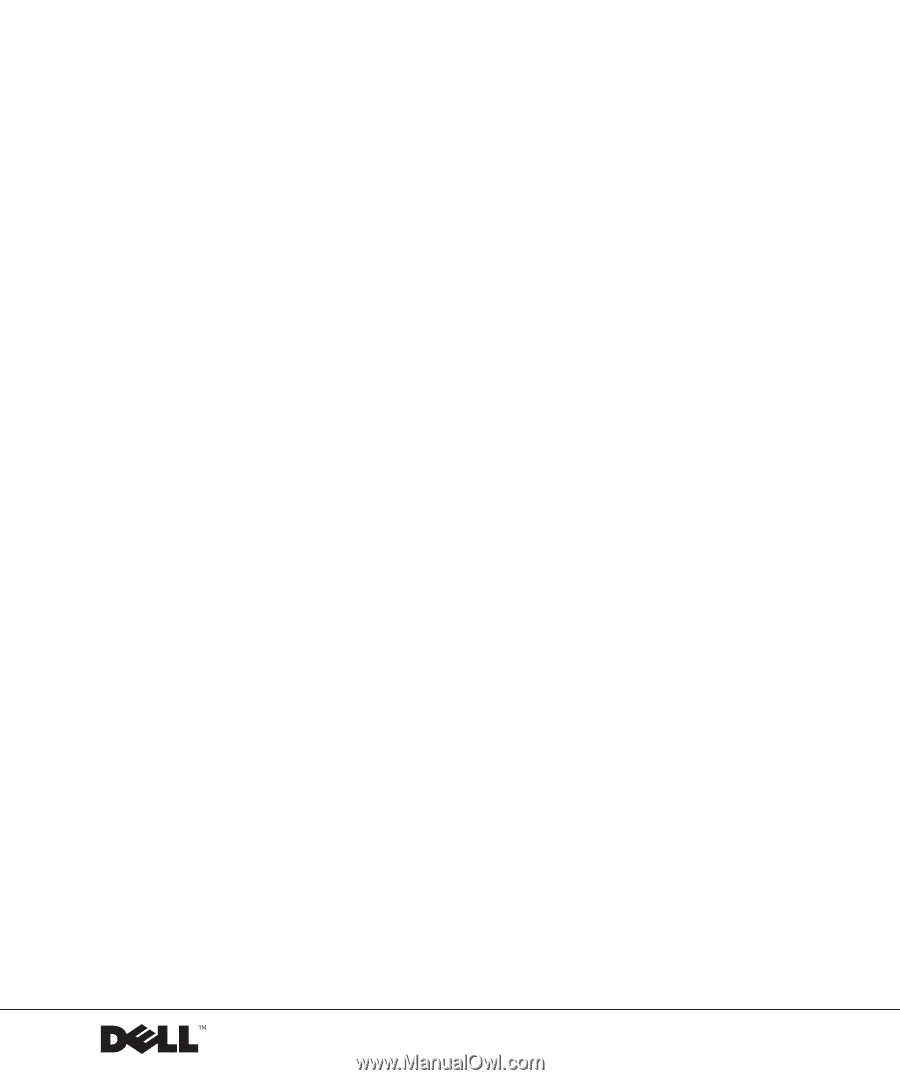
www.dell.com | support.dell.com
Dell Precision™ 350 Workstation
Setup and Quick
Reference Guide









